【转】chrome调试工具常用功能整理
Elements
chrome devtools 中 Elements panel 是审查 dom 元素和 css 的, 可以实时修改 dom/css.
- windows:
ctrl+shift+i - mac:
cmd+opt+i
DOM
修改 html & 属性
节点右键, 如下图, 可以: 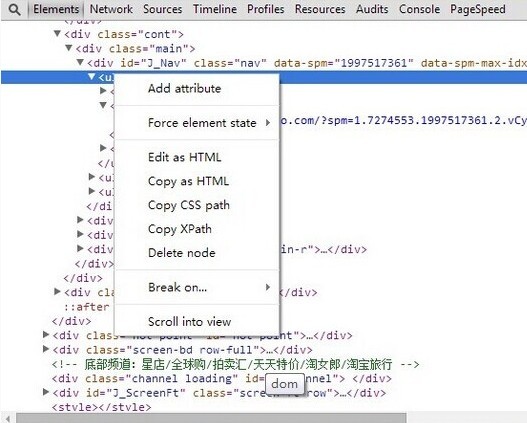
- 添加属性(
enter) - 修改 html(
F2) - 删除元素(
delete)
除了右键, 还可以:
-
htoggle 元素的 visibility 属性 - 拖拽节点, 调整顺序
- 拖拽节点到编辑器
-
-
ctrl+z撤销修改
查看元素上绑定了哪些事件
- 默认会列出
All Nodes, 这些包括代理绑定在该节点的父/祖父节点上的事件, 因为在在冒泡或捕获阶段会经过该节点 -
Selected Node Only只会列出当前节点上绑定的事件 - 每个事件会有对应的几个属性
handler,isAtribute,lineNumber,listenerBody,sourceName,type,useCapture-
-
handler是处理函数, 右键可以看到这个函数定义的位置, 一般 js 库绑定事件会包一层, 所以这里很难找到对应handler -
isAtribute表明事件是否通过 html 属性(类似onClick)形式绑定的 -
useCapture是addEventListener的第三个参数, 说明事件是以 冒泡 还是 捕获 顺序执行
-
Styles
修改样式
- 添加规则
- 添加、修改属性 同样可以通过
ctrl+z取消
断点
代码断点
- 设置断点
- 在 Sources 面板 js 文件行号处设置断点, 这里除了常规断点外, 还有个条件断点(右键
conditional breakpoint), 在设置的条件为true时才会断电, 在循环中需要断点时比较有用. - 断点后可以查看 堆栈, 变量 信息:
-
- 在 Sources 面板 js 文件行号处设置断点, 这里除了常规断点外, 还有个条件断点(右键
- 在调用堆栈这里可以切换到堆栈中的任何地方重新执行(右键
restart frame), 如果想查看断点前的信息时比较有用. -
- 断点后的变量保存到全局
- 选中变量, 右键
Evalute in console - 在
console中选中输出的内容, 右键store as global variable -
- 选中变量, 右键
事件断点
元素上事件断点
devtools 可以查看某一个元素上绑定了哪些事件: Elements > Event Listeners
dom mutation 断点(推荐)
dom mutation event 是 DOM3 添加的新的事件, 一般是 dom 结构改变时触发. devtools 可以对 DOMSubtreeModified DOMAttrModified 和 DOMNodeRemoved 时断点.对上面 元素上事件断点( mouseover) 后不容易找到业务代码, 使用 mutation 断点, 断点后配合 call stack 就可以找到业务代码了, 如下图 
ctrl + shift + f) 代码中 css classname 也能找到业务代码, 然后直接断点也可以.
全局事件断点
devtools 还可以对事件发生时断点, 比如 click 发生时断点, 这个跟 元素上事件断点 不同, 不会限定在元素上, 只要是事件发生, 并且有 handler 就断点;还可以对 resize, ajax, setTimeout/setInterval 断点.
下面这个图是 resize 时中断, 因为库都代理了, 还需要在断点处一步一步跟下去才能走到业务代码中.
几个常用的断点快捷键:
- F8: 继续执行
- F10: step over, 单步执行, 不进入函数
- F11: step into, 单步执行, 进入函数
- shift + F11: step out, 跳出函数
- ctrl + o: 打开文件
- ctrl + shit + o: 跳到函数定义位置
- ctrl + shift + f: 所有脚本中搜索
Console
元素选择
$(selector)
即使当前页面没有加载jQuery,你也依然可以使用$和$$函数来选取元素,实际上,这两个函数只是对document.querySelector()和document.querySelectorAll()的简单封装,$用于选取单个元素,$$则用于选取多个: 
$_
使用 $_ 来引用最近的一个表达式 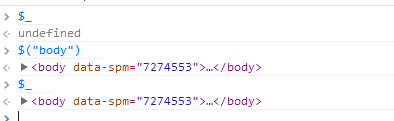
$0 - $4
除了 $_,你还可以使用 $0, $1, $2, $3, $4这5个变量来引用最近选取过的5个DOM元素。 $0 为Elements HTML 面板中选中的元素。 $1 为上一次在 HTML 面板中选中的元素。 $2、 $3、 $4 同样的。不过只能到 $4
copy
复制到剪切板,copy之后,直接 ctrl+v 
信息输出
在js代码中打点 console.log()类似 debugger
已有 0 人发表留言,猛击->> 这里<<-参与讨论
ITeye推荐








